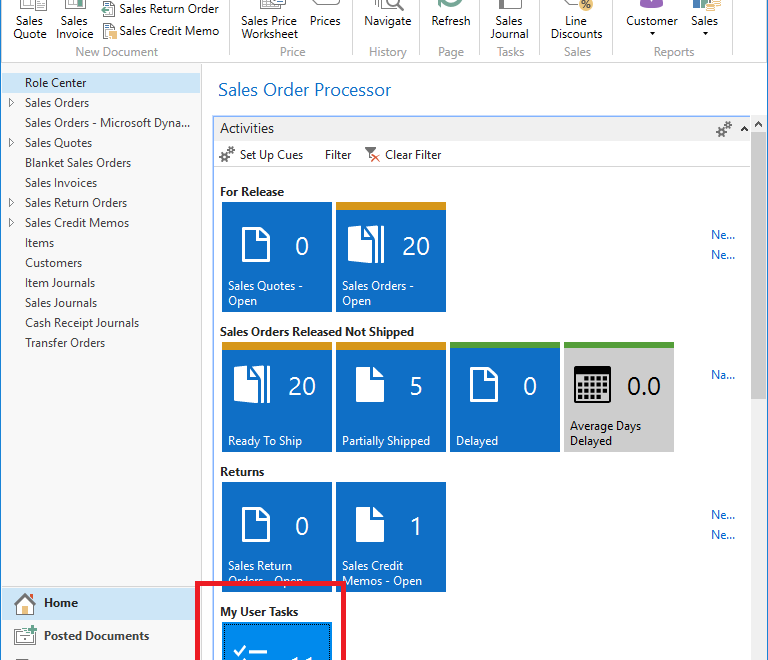NAV2018のデプロイ直後に確認したロールセンター画面で気になるタイルがありました。 「My User Tasks」です。今回はこの新機能を掘り下げてみます。
Sales Order ProcessorのロールセンターのActivities の下の方に My User Tasks というタイルがあります。まずはクリックして中身を見てみます。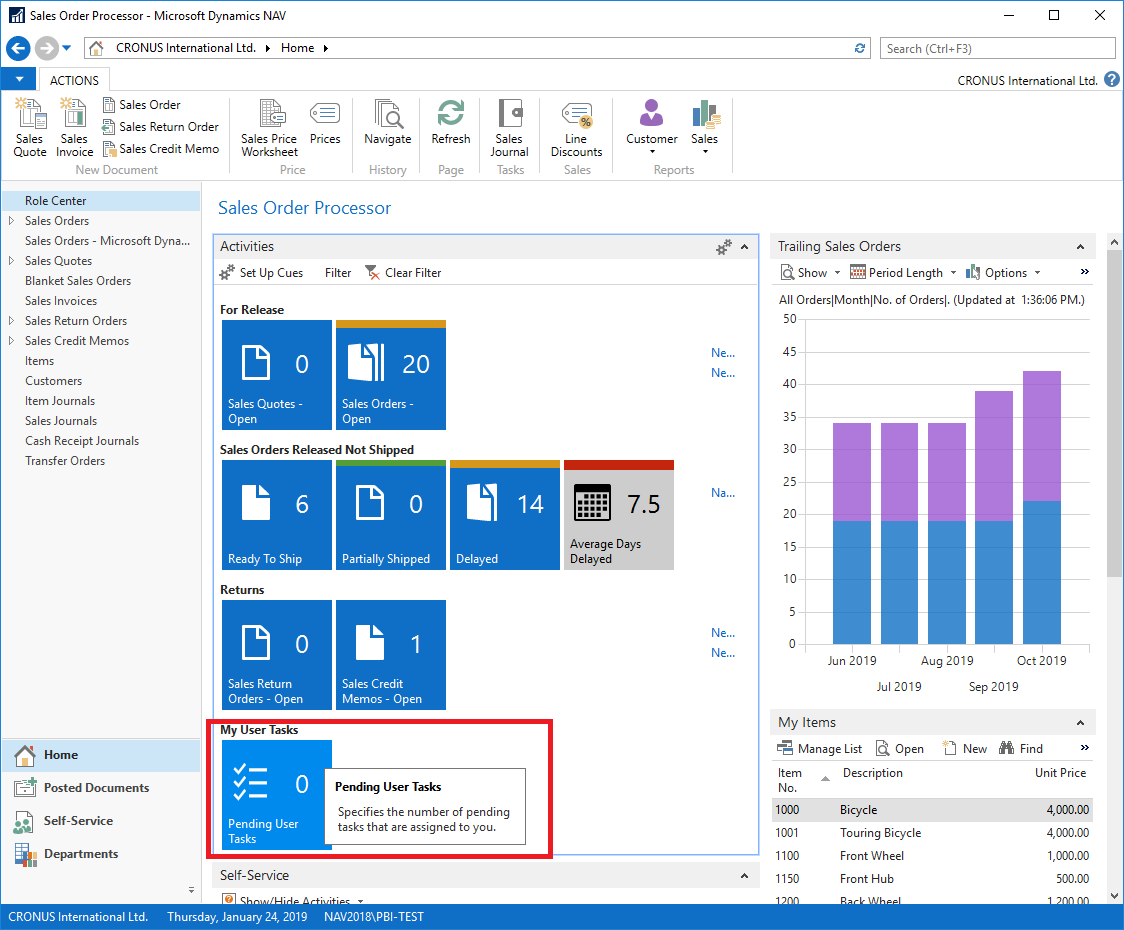
一覧が表示されましたが何も明細がありません。とりあえずNewボタンを押して新規作成します。
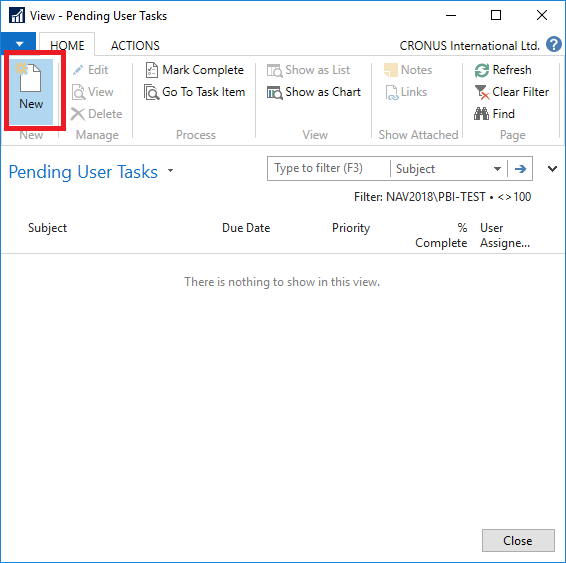
単票画面が表示されました。いくつかのセクションに分かれており、Generalには2つしか項目がありません。ここでShow More Fieldsを押すと、、
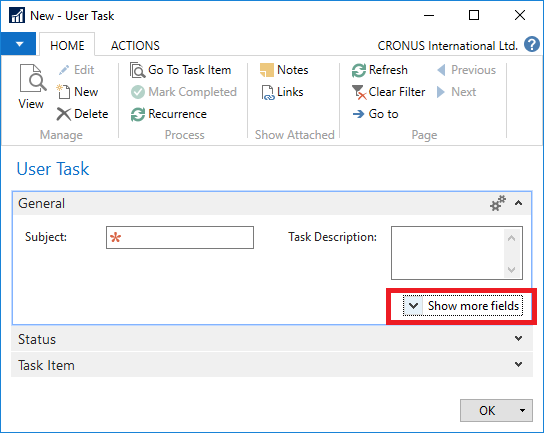
表示項目が増えました。別のセクション例えばStatusの右側の下向き矢印?を押すと、、
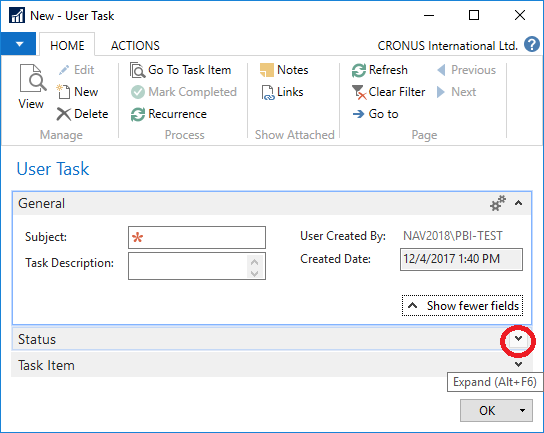
項目が展開されます。
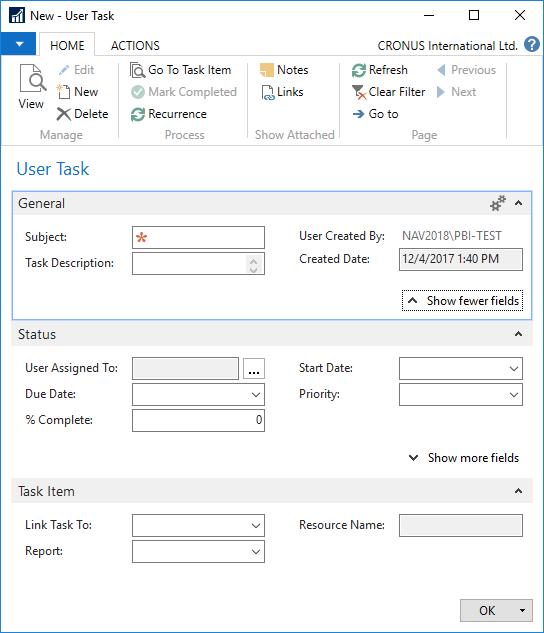
GeneralのセクションでSubjectとTask Descriptionを入力し、タスクを定義します。今回は「タイムシートを作成する」というタスクを想定して定義します。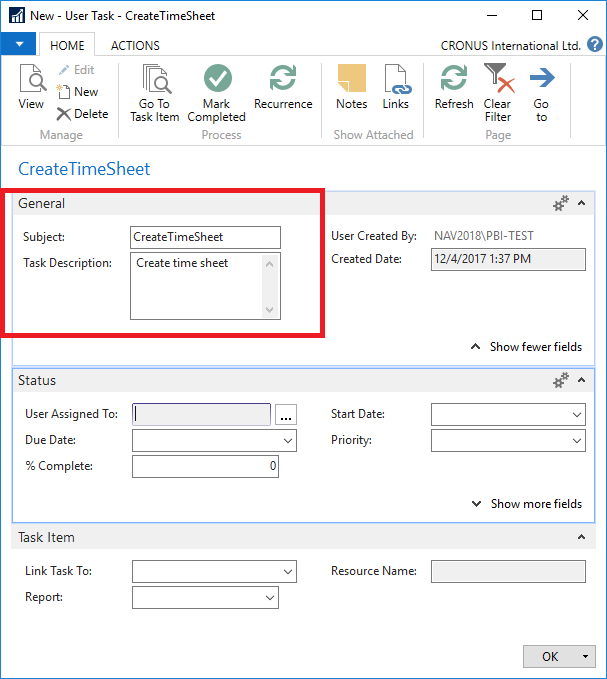
開始日と期限を入力します。タスクをユーザーにアサインするには赤丸部分をクリックして、、
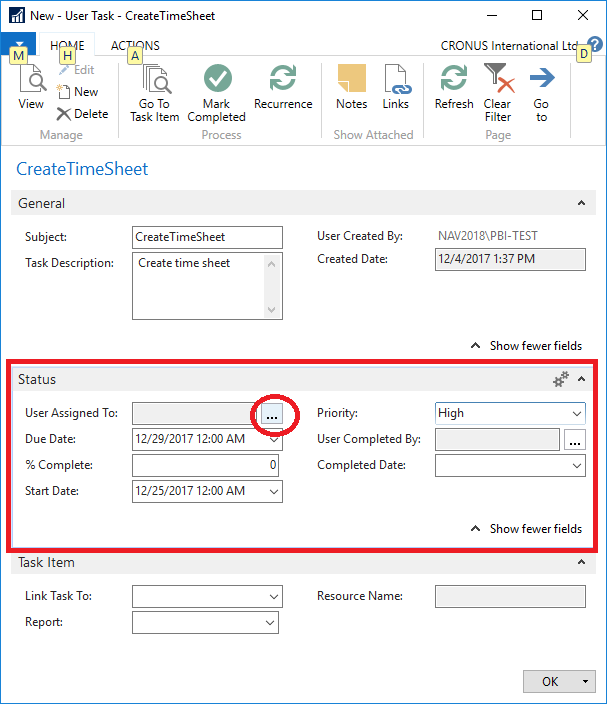
ユーザー一覧からタスクを割り当てるユーザーを指定します。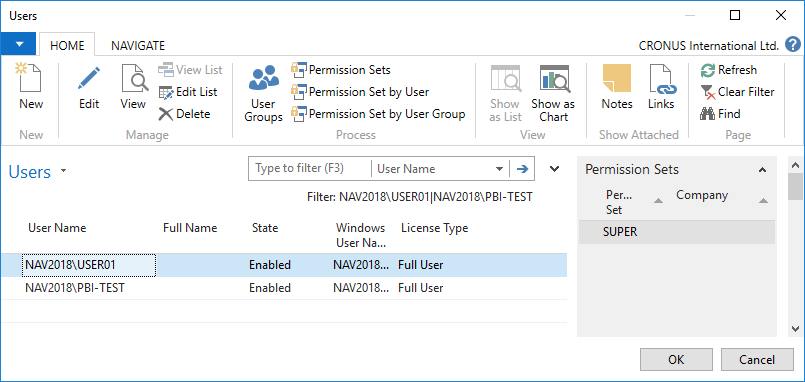
今回は自分ではなく別のユーザーに割り当てます。
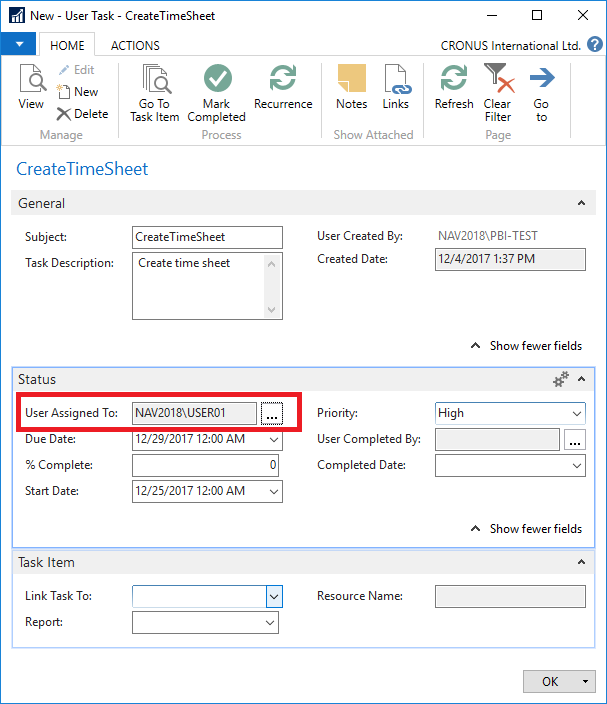
タスクにはタスクで使用する画面を紐づけることができます。(ココがミソです)
今回はタイムシート作成タスクなのでタイムシート一覧画面を紐づけてOKを押します。
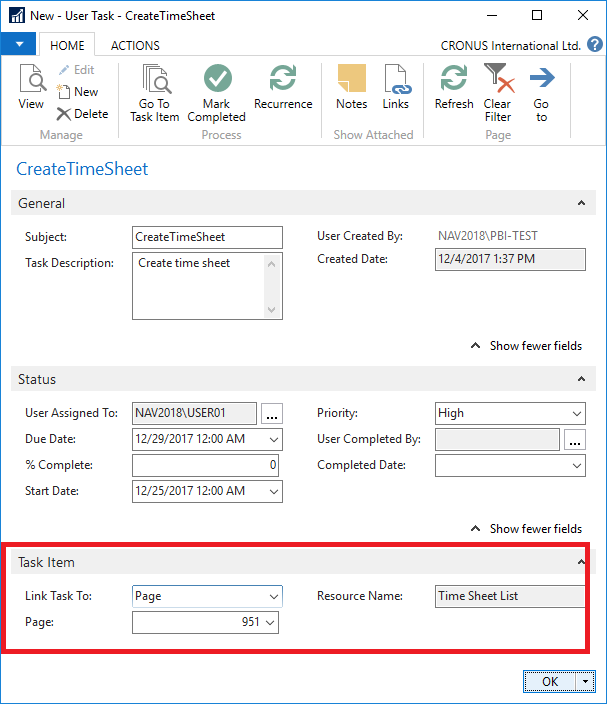
ロールセンターに戻ると、、ユーザータスクのタイルの数値が0です。これは別のユーザーに割り当てたためです。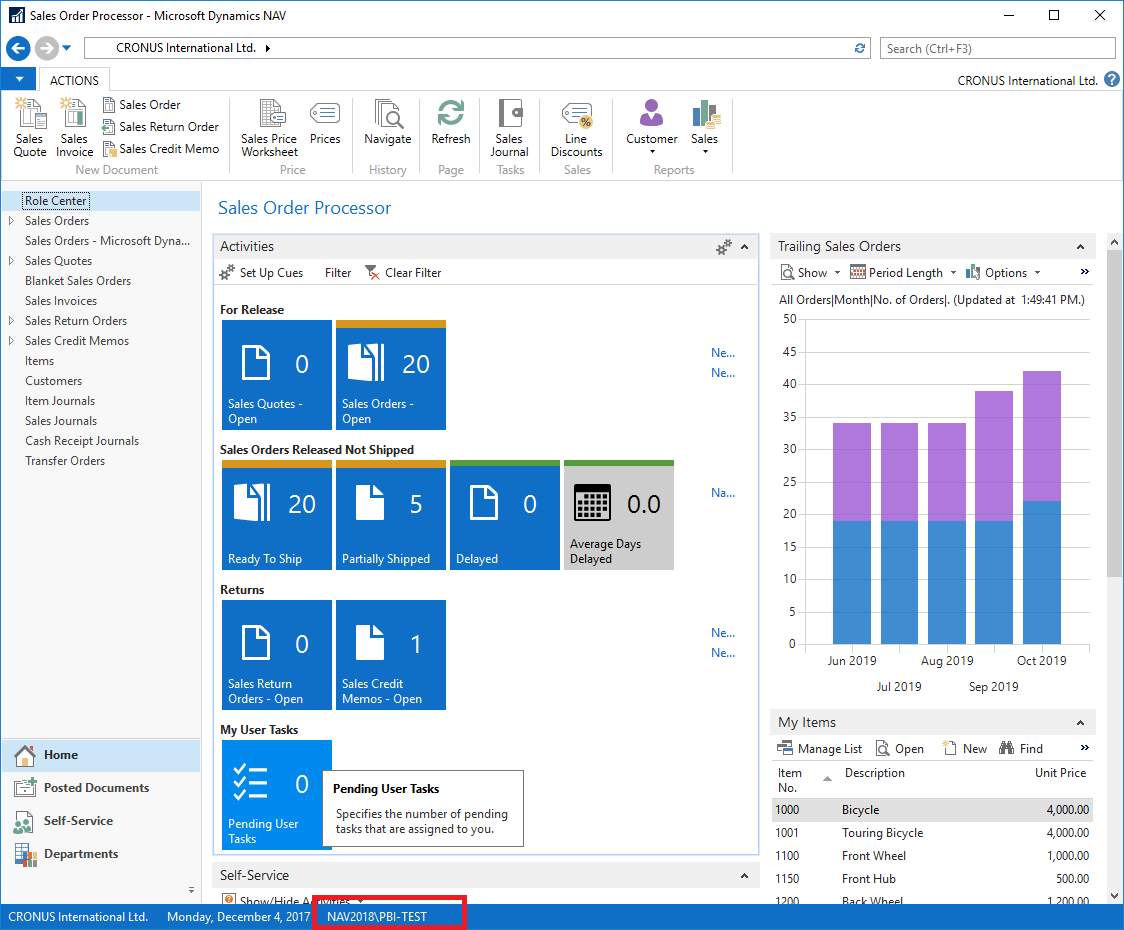
割り当てたユーザーでログインしなおして見るとMy User Task タブに「1」が表示されています。
試しにクリックしてみます。
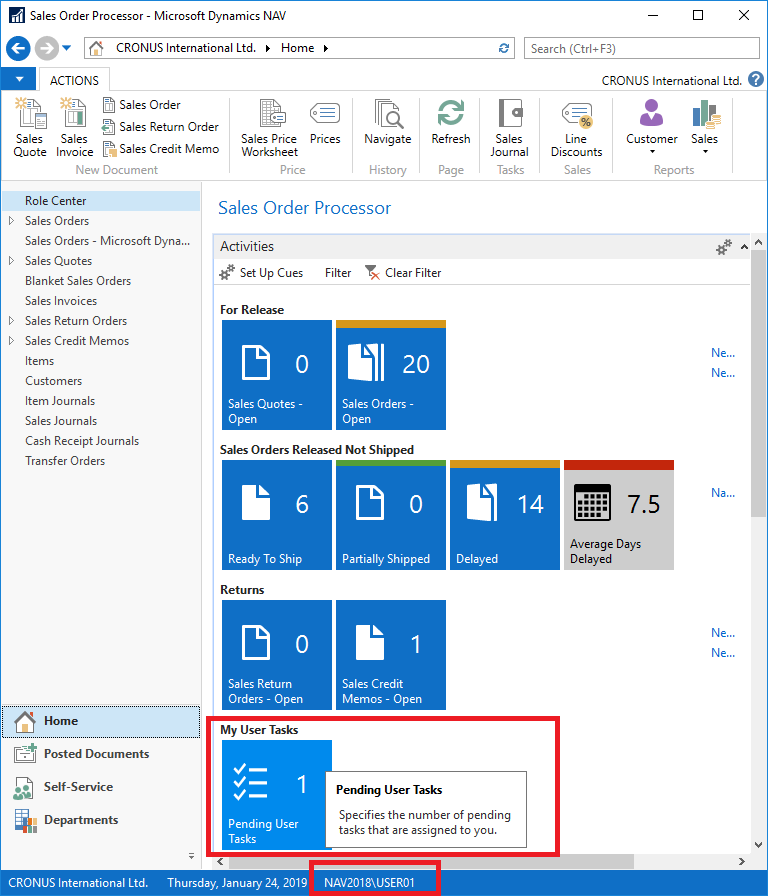
一覧が表示されました。(実際には複数のタスクを作成すると複数行表示されます。
タスクを選んで Go To Task Item をクリック。
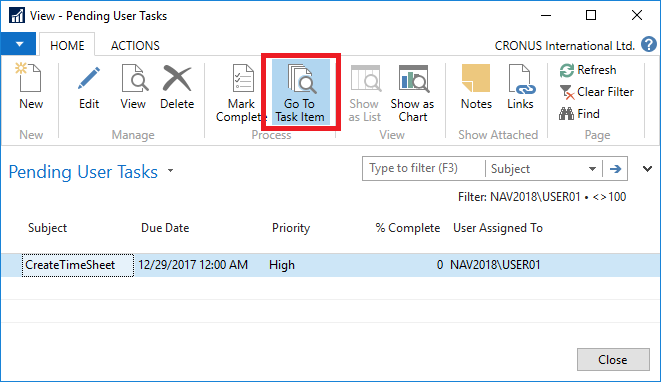
タイムシート一覧画面に飛びました! タイムシートを作ってみます。
本題とは関係ありませんが一応やってみます。Create Time Sheets ボタンを押します。
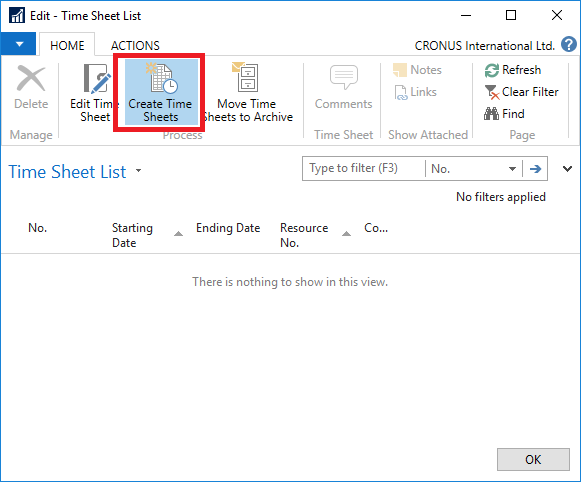
作成条件を指定して、OKボタンを押すと、、
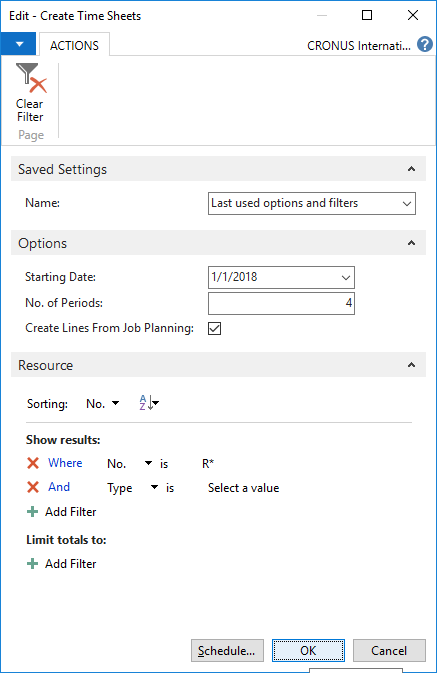
8件作成された、と表示されました。
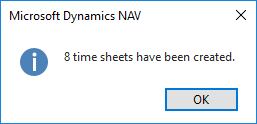
実際に8シートできています。
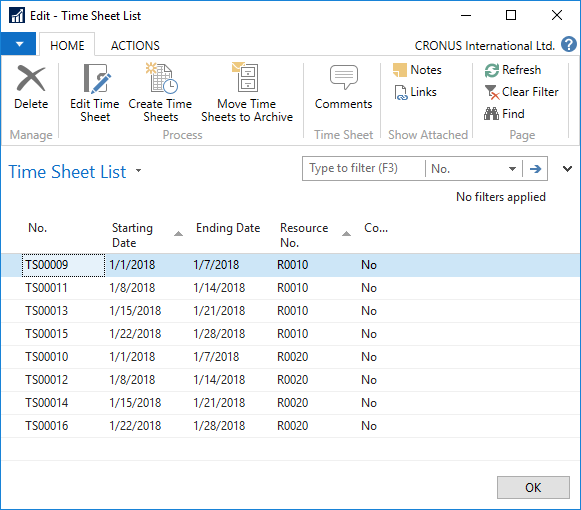
さて、タスクが完了したので記録します。Mark Completeをクリックすると、、
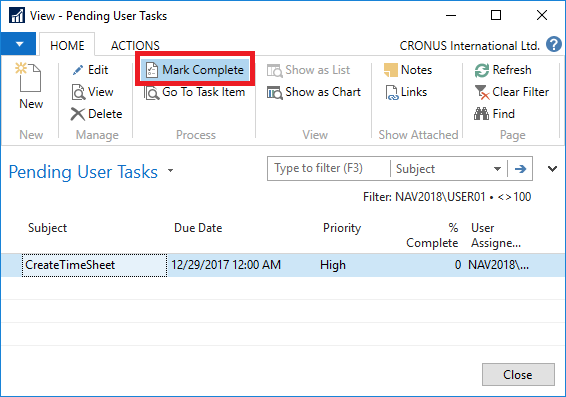
一覧から消えました! 実際には消えたわけではありません。
赤丸部分をクリックすると、、
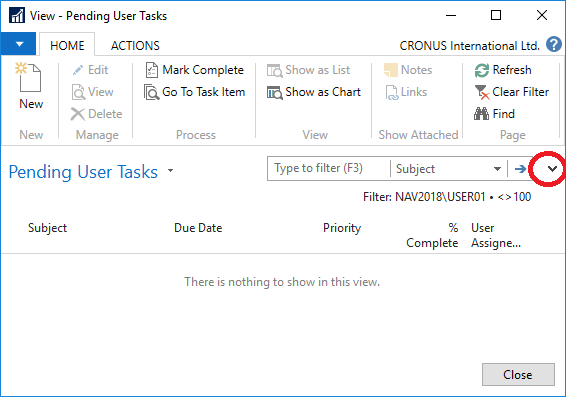
一覧の抽出条件が表示されます。×印を押して一覧の条件を削除すると、、
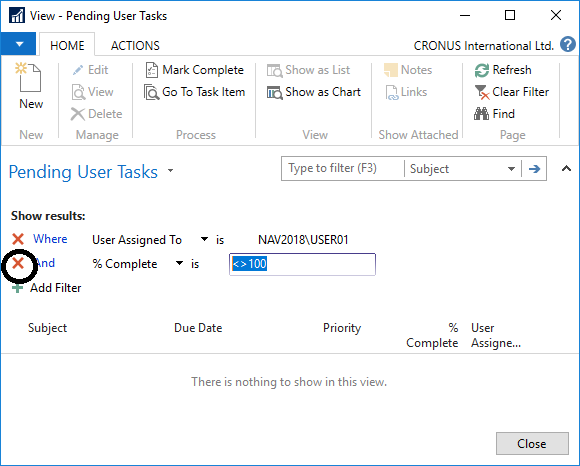
表示されました。明細の中身を見てみます。
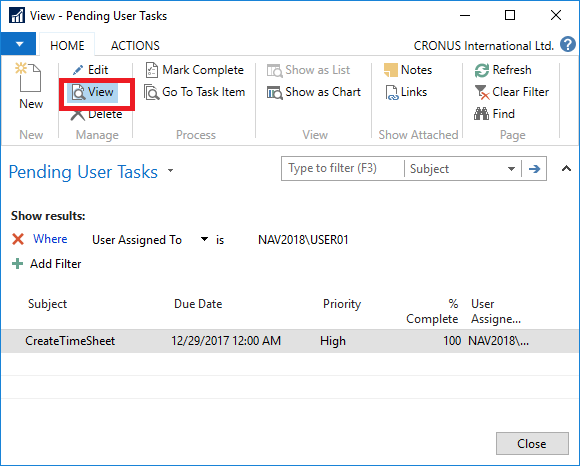
こんな感じです。
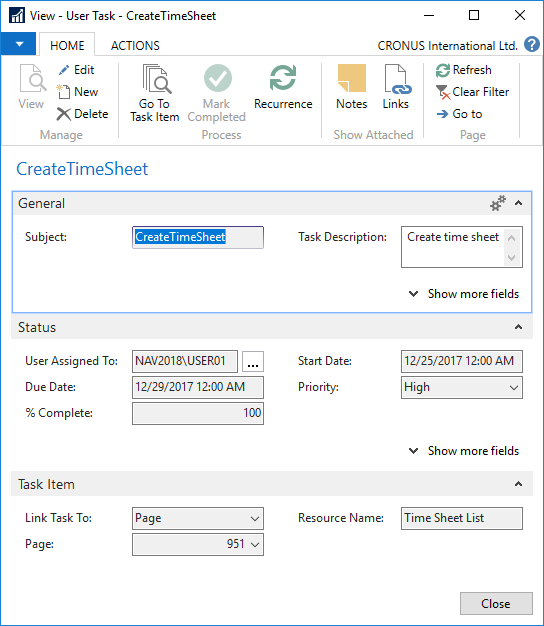
タイムシート作成は毎月実施することなので、繰り返しタスクとして登録します。Recurrenceを押します。
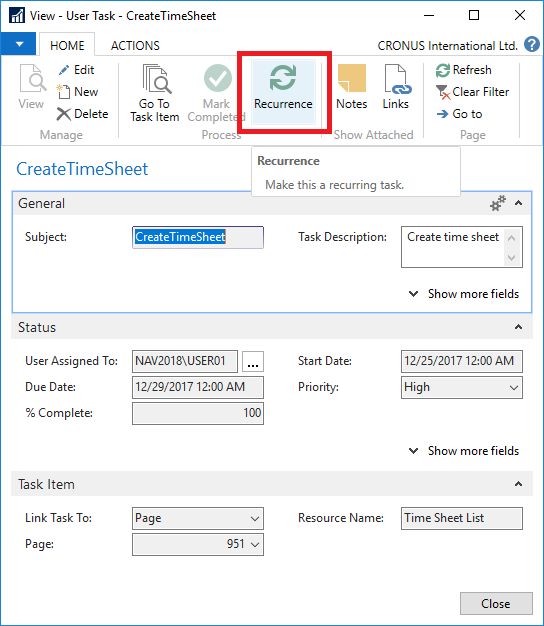
繰り返し条件の指定画面が表示されます。
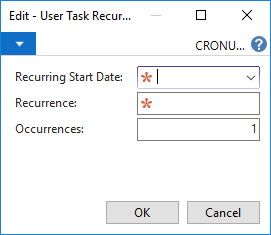
開始日と繰り返しサイクルを定義してOKを押すと、、
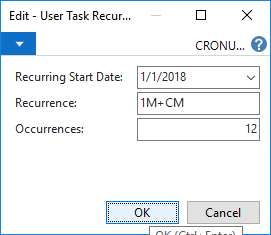
処理が完了です。
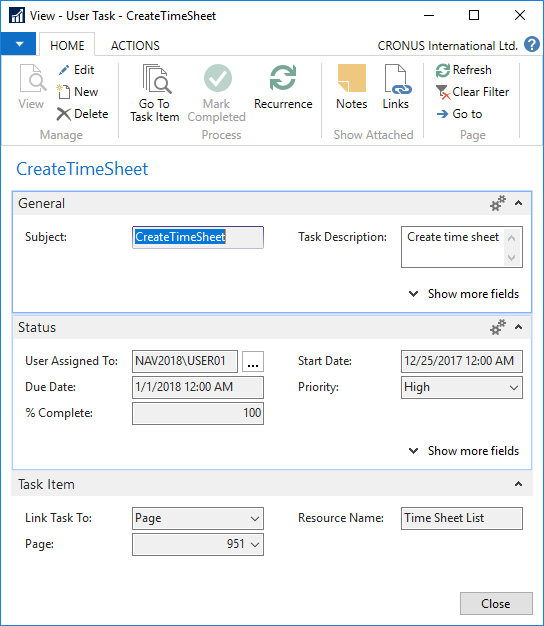
一覧に戻ると12回分作成されています。
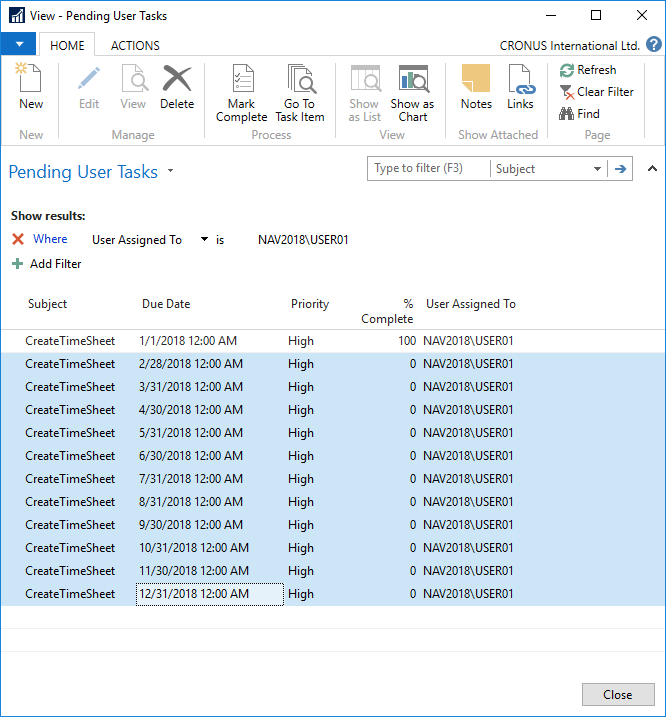
ロールセンターのタイルにも数が表示されました。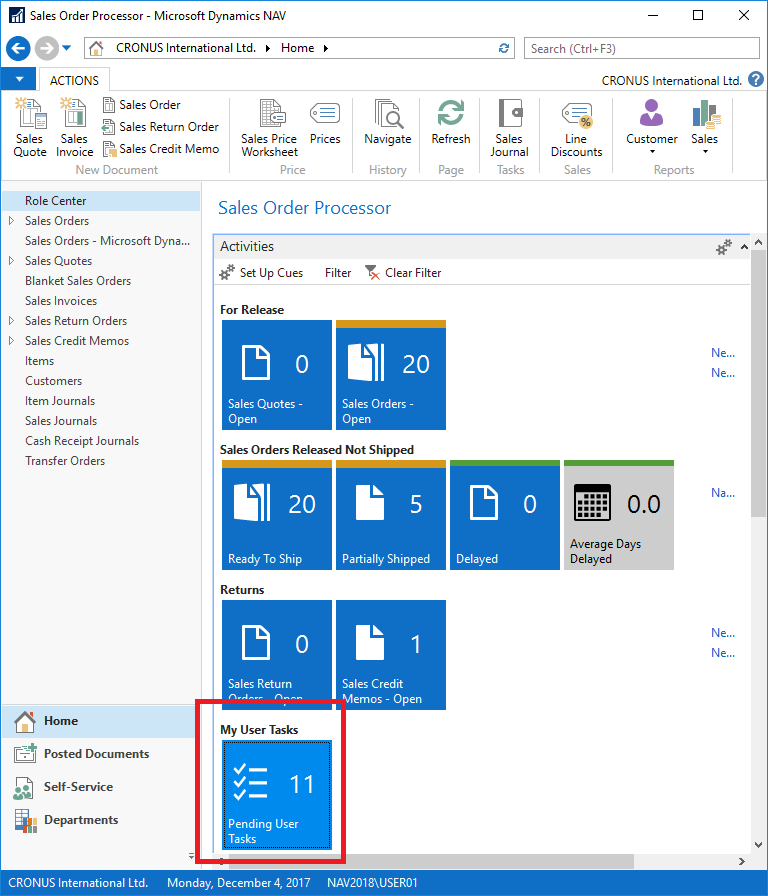
定期サイクルでのタスク定義が出来て、かつタスクに関連画面のリンクを持てるのは有用ですね。
経理ユーザーなど、定期的に何かを処理をするユーザーには有難い機能だと思います。